|

Portrait of a Lady
Je remercie Denise.D de me permettre de traduire ses
leçons en français
Son groupe est malheureusement fermé
Mais vous pouvez la joindre en privé :

Cette leçon a été rédigée par Denise D.
le 14 février 2023
à partir de ses propres idées.
Toute ressemblance avec d'autres leçons
est fortuite et involontaire.
Si vous souhaitez partager ses leçons,
vous DEVEZ d'abord obtenir son autorisation.
Tout ce que nous demandons, c'est que
vous nous informiez et que le crédit pour le tutoriel me
soit donné et qu'il soit lié à
http://escapingtopsp2.altervista.org/Home/homeb.html
Si vous souhaitez vous inscrire à ma
liste de diffusion, rendez-vous à l'adresse suivante :
https://groups.google.com/g/escaping-to-psp3
Veuillez ne pas télécharger les images de
mes tutoriels sur des sites
tels que Fotki, Pinterest, Photobucket ou
autres.

Les droits d’auteurs de la leçon
originale appartiennent uniquement à Denise D,
les droits d’auteurs de la traduction
française me sont uniquement détenus,
Michèleb-graphisme.
Il n’est pas permis de copier sa leçon en
téléchargement sur d’autres sites.
Le matériel provient de différents
groupes de tubes.

Le droit d’auteur du matériel appartient
uniquement à l’artiste respectif,
si j’ai violé un droit d’auteur, veuillez
m’envoyez un e-mail.
Merci à tous les Tubeurs pour le beau
matériel qu’ils mettent à notre disposition,
sans eux de si belles créations n’existeraient pas.

Matériel :

Vous devrez fournir l’utilisation d’une
dame
Alpha Canal Portait d’une dame
DeniseD. Signature.png
D.D.BlueFloral.png
Deco1.png
Deco2.png
Certaines de ces images ont été obtenues
sur Internet,
si vous êtes le propriétaire de cette
image,
veuillez
me contacter
afin que le crédit puisse vous être donné.
Texture :
Texture 38.jpg
Pinceau :
BrushTip_pinceau déco
Pinceau décoCopie du pinceau
Masque :
Masque Diana.jpg
Vigne.jpg
Motif :
Goldenbumps90.jpg
Préréglage :
D.D.PortraitofaLady
D.D.Preset2
Double-cliquez sur l’icône  dans
votre dossier de fournitures dans
votre dossier de fournitures
Pour installer ce préréglage dans votre plugin.

Filtres :
VM Distortion
MuRa’s Seamless
&<Sandflower Specials »v »>
&<Background Designers IV>
(Importez ces 4 filtres dans Unlimited
2.0)
DSB Flux
AP Innovations
Alien Skin-EyeCandy5-Impact
Eye Candy 4000
MuRa’s Meister
AAA Frames
AAA Filters
Vous pouvez les trouvez ici :
 et et 

Notes :
Ce Tutoriel a été créé dans Psp20 le14
février 2023
Et traduit avec Pps2020 le 06 juillet
2023
.... D’autres versions peuvent nécessiter
des ajustements
Avant d'ouvrir PSP, téléchargez les
plugins et installez-les.

Quelques informations utiles
:
Vous pouvez modifier le mode de fusion,
l'opacité et l'ombre portée,
ainsi que coloriser les matériaux, en
fonction des tubes/couleurs que vous utilisez.
Si vous appliquez le redimensionnement
avec l'option « Tous les calques cochés »,
vous en serez informé dans le tutoriel,
Sinon, appliquez le redimensionnement
sans cocher cette option.
N'oubliez pas de toujours sauvegarder
votre travail.
Chaque fois que vous réduisez une image,
appliquez Ajustement/Netteté/Aiguisement,
pour conserver la netteté de l'image.
Certains outils ou fonctionnalités
portent d'autres noms dans les versions antérieures du
PSP.
http://escapingtopsp2.altervista.org/Home/homeb.html
|
Outils |
Anciennes
versions
|
|
Outils de
sélections
|
Outils de
déformations |
|
Miroir
Horizontal
|
Miroir |
|
Miroir
Vertical
|
Renverser |
Remarque :
les paramètres de
décalage fournis dans ce tutoriel
peuvent varier en
fonction de la taille de votre image.
Veuillez les ajuster en
conséquence.

Les paramètres restent
les mêmes tout au long de ce tutoriel, sauf indication
contraire.
Définissez votre couleur d'avant-plan sur :
#73a9b3
Définissez votre couleur d'arrière-plan sur :
#d18e1
1
Placer la texture dans
le dossier « texture » de Psp
Placer le motif dans le
dossier « motifs » de Psp
Placez les pinceaux dans
le dossier « pinceaux » de Psp
Ouvrir le masque et le
minimiser
Installer le préréglage
Ouvrez les graphiques
dans Psp,
dupliquez-les (ShiftD)
et fermez les originaux
Ouvrir le canal Alpha
Fenêtre – dupliquez
Fermez l’original, nous
travaillerons sur la copie
Changer la couleur de
premier plan en Dégradé Halo de premier plan/arrière
plan
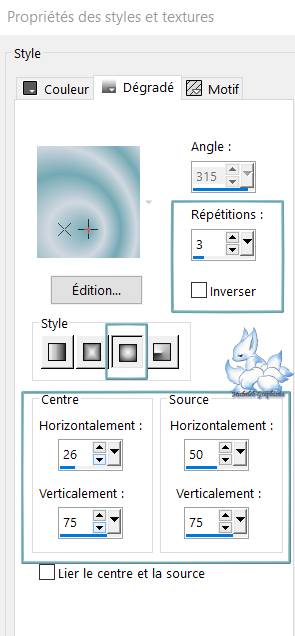
Remplir le calque
avec ce dégradé
Renommer la
Grille : Calque 1
2
Sélections –
sélectionner tout
Calques – nouveau calque
Ouvrir et copier : votre
tube femme
Coller dans la sélection
Sélections – ne rien
sélectionner
Effets – Effets d’image
– mosaïque sans jointure
=Par défaut=
Réglage – flou – flou
gaussien : 40
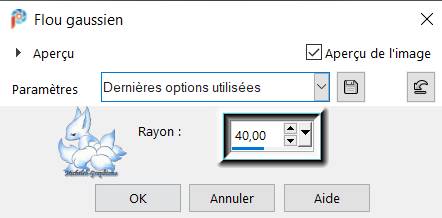
M.E – Distorsion –
Vision VM impossible
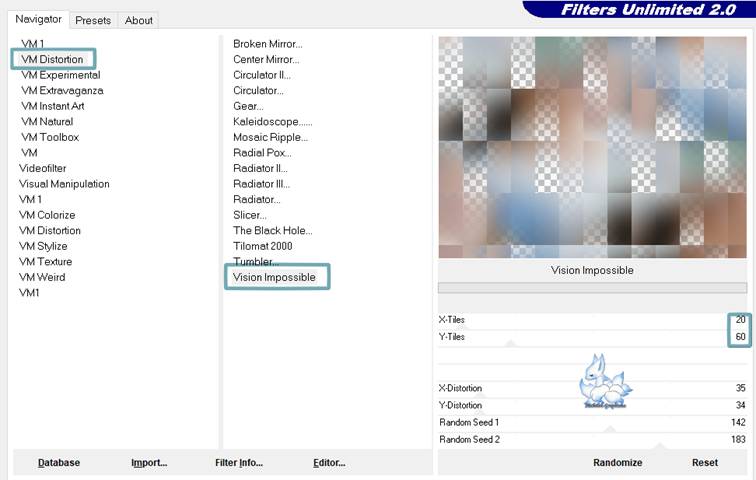
3
Effets – effets de
textures – texture 38.jpg
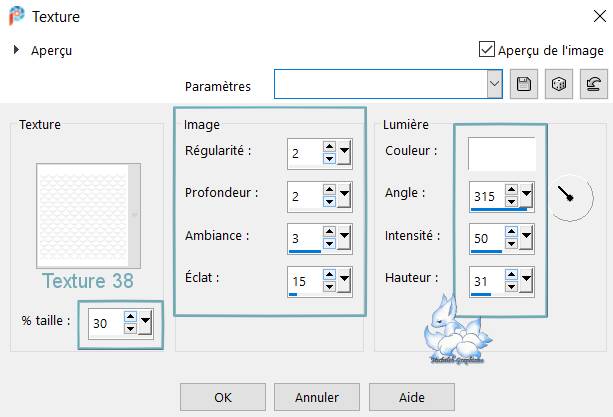
Calques – nouveau calque
Remplir avec la
couleur d’arrière plan
Calques – nouveau calque
de masque – à partir d’une image
Appliquez le masque :
Masque Diana.jpg

Effets – effets de bord
– accentuer davantage
Calques – fusion –
fusionner le groupe
Réglage – netteté –
Passe-haut

4
M.E – Eye Candy 4000 –
Shadowlab
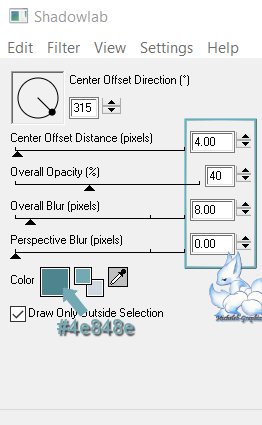
Activer la Grille 1
Sélections – charger
canal alpha – Sélection 1

Sélections – transformer
la sélection en calque
Effets – effets de
texture – Stores

Effets – effets de bord
– accentuer
Sélections – ne rien
sélectionner
5
Calques – nouveau calque
Sélections – chargé à
partir du canal alpha – Sélection 2

Remplir avec le dégradé
de premier plan
Calques – réorganisé –
déplacé vers le haut
M.E – Unlimited 2.0 -
&<Background Designers IV> - THE TWIST TUT

Réglage – netteté –
netteté
Sélections – ne rien
sélectionner
Effets – Effets de
distorsion – Coordonnées Polaires

A l’aide de l’outil de
déplacement, déplacez cette image vers le coin inférieur
gauche comme sur l’image :

6
Activer la Grille 1
Sélections – charger
canal alpha – Sélection 3

Sélections – transformer
la sélection en calque
Calques – réorganisé –
déplacé vers le haut
M.E – AP Innovations –
Lines – SliverLining – Dotty Lines

Opacité du calque : 50%
M.E - &<Sandflower
Specials « V »> - Design Blinds

Effets – 3D – ciselage

Sélections – ne rien
sélectionner
M.E – Eye Candy 4000 –
Shadowlab mais changer la couleur par le noir
7
Calques – nouveau calque
Sélections – charger
canal alpha – Sélection 4
Remplir avec le dégradé
de premier plan
M.E – Alien Skin – Eye
Candy 5 – Brushed Metal
Appliquez le
préréglage : D.D.PortraitofaLady ou ces paramètres


M.E – DSB Flux – Linear
Transmission
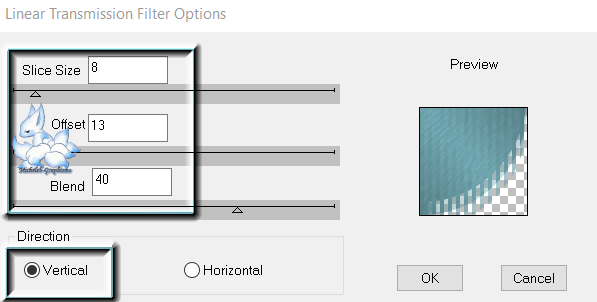
Effets – effets de bord
– accentuer davantage
Sélections – ne rien
sélectionner
8
M.E – Alien Skin – Eye
Candy 5 – Impact – Extrude
Appliquez le
préréglage : D.D. Preset ou ces paramètres
 
Effets – 3D – ombre
portée – noire

Fermez la Grille 1 et la
grille Groupe Grille 1
Calques – fusion –
fusionnez calques visibles
Ouvrir Grille 1 – Grille
2 et Groupe Grille 3
9
Sélectionnez le calque
fusionné
Calques – dupliqué
Image – miroir – miroir
horizontal
-ou image – miroir
Calques – fusion –
fusionné vers le bas
M.E – Eye Candy 4000 –
Shadowlab
Répétez Shadowlab :
Direction à 135
Calques – réorganisé –
déplacé le calque fusionné en haut de la pile
Ouvrir et copier
Deco1.png
Coller comme nouveau
calque
Ouvrir et copier
Deco2.png
Coller comme nouveau
calque
Calques – fusion –
fusionner 2 x calque du dessous
10
Ouvrir et copier :
D.D.BlueFloral.png
Coller comme nouveau
calque
Effets – Effet d’image –
décalage

Calques – dupliquez
Image – miroir – miroir
horizontal ou Image – miroir
Image – redimensionné :
90%
Réglage – netteté –
netteté
Placez dans le coin
supérieur droit
Calques – fusion –
fusionner calque du dessous
11
Remplacez la couleur
d’arrière plan par motif Goldenbump90.jpg

Calques – nouveau calque
PaintBrush Tool –
BrushTip_pinceau déco avec les paramètres suivants

En utilisant le motif
d’arrière plan, cliquez une fois sur le côté supérieur
gauche. Voir image pour le placement

Répétez ceci en bas à
droit
Désélectionnez l’outil
Pinceau
(si vous rencontrez des
problèmes pour exporter l’outil pinceau,
Denise à joint une copie
de Brush pour que vous puissiez copier et coller)
12
M.E – Unlimited 2.0 –
MuRa’s Seamless – Emboss at Alpha
=Par défaut=
M.E – Eye Candy 4000 –
Gradient Glow

13
Activer la Grille 2
Sélections – charger
canal alpha – Sélection 5

Calques – nouveau calque
Remplir avec le dégradé
Calques –
charger/enregistrer le masque – charger à partir du
disque
Appliquez le masque :
Grapevine.jpg

Calques – fusion –
fusionner le groupe
M.E – MuRa’s Seamless –
Emboss at Alpha
Sélections – modifier –
contracter 50 px
Calques – nouveau calque
Ouvrir et copier : votre
image de dame
Coller dans la sélection
Réglage – netteté –
netteté
Opacité du calque : 85%
14
Sélections –
sélectionner tout
Image – ajouter des
bordures
5 px – couleur blanche
Effets – 3D – découpe

Sélections – inversé
Remplir avec le motif
d’arrière plan
Sélections – ne rien
sélectionner
Edition – copié
15
Activer le calque de
fond
Image – taille de
l’image – du canevas

Calques – nouveau calque
Calques – réorganisé –
déplacé vers le bas
Sélections –
sélectionner tout
Edition – collé dans la
sélection
Sélections – ne rien
sélectionner
Réglage – flou – flou
gaussien : 10
M.E – Unlimited 2.0 – VM
Distorsion – Vision impossible

Réglage – netteté –
davantage de netteté
16
Sélections –
sélectionner tout
Image – ajouté des
bordures
8 px – couleur blanche
Sélections – inversé
Remplir avec le motif
d’arrière plan
M.E – Eye Candy 4000 –
Shadowlab
Répéter Shadowlab –
direction 315
Sélections –
sélectionner tout
Image – ajouté des
bordures
50 px – couleur blanche
Sélections – inversé
Remplir avec le dégradé
de premier plan
M.E – AAA Frames – Foto
Frame

Sélections – ne rien
sélectionner
17
Etape Optionnelle
M.E – AAA Filters -
Custom – Landscape OU Sharper

Calques – nouveau calque
Ajoutez votre filigrane
Ajoutez la signature de
Denise (fournie dans le matériel)
Calques – fusion –
fusionner tout (aplatir)
Image – redimensionné :
1000 px de largeur
Fichier – Exportez –
Jpeg Optimisé. Valeur : 20

Ma version


J’espère que vous avez
apprécié cette leçon
Si vous souhaitez
m’envoyer votre création par e-mail
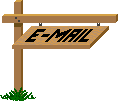
Je serai heureuse de la
mettre dans la galerie de la leçon
Galerie  Index
Index


Ce(tte) œuvre est mise à disposition selon les termes de la
Licence Creative Commons Attribution -
Pas d’Utilisation Commerciale - Pas de Modification 3.0 France. |